エクセルには「ノート」「コメント」「メモ」機能(バージョンや慣習により読み方が違います)があり、それをご利用して備考入力されている方もおみえだと思います。沙羅にコンバートできます。
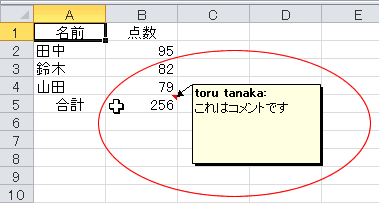
通常、エクセルからCSV保存やAccessなどにコンバートする場合、この「コメント」や「メモ」は出力されませんが、『データをお預かりすれば、出力可能』(またはリモートでご説明いたします。)ですので、お問い合わせください。(※安価コンバートも承ります。)
参考:VBAをお使いになられる方は、自力でも可能だと思いますので、エクセルでの例を記しておきます。
(※事前にマクロ有効の別名ファイルで保存してください。)
|
1 2 3 4 |
Function getComment(xCell As Range) As String On Error Resume Next getComment = xCell.Comment.Text End Function |
で、
セルにコメントの横に1列作って、
一番上の行のコメントセルの隣のその空いたセルに
=getComment(コメントのセル)で取得できます。
↓
一覧表の場合でしたら、それを下までオートフィルです。
追記:エクセルで氏名を分けるなら「フラッシュフィル」が便利です。
氏名がくっついているエクセルデータをAccessを使ってコンバートする時に、今まではAccess上でleftやmidなどを使い「左から2文字抜き取って、3文字苗字や1文字苗字の方だけ手作業調整」、、、ということをしていました。件数が少ない場合はこれでも数分の作業時間がかかってしまいますが、何千件ともなると、ちょっと大変です。
今日はエクセルのデータを久しぶりに開いたのですが、「フラッシュフィル」の機能がとても便利だったので記しておきます。
エクセル上で事前に分けて、それをコンバートした方が簡単ですね。(私はいつもエクセルを開かずにAccessで直接エクセルファイルを操作しておりましたので、浦島太郎でした。)
※姓名分離は珍しい苗字や「判別できない氏名(例:中沢子さん→中 沢子さんというように、スペースをあけておいた方が無難です)」など、完璧でない場合がありますので、確認は必要です。
(1)氏名の欄の横に「姓」という列を1列作る
↓
(2)一番上の姓の欄に苗字を入力
↓
(3)その姓を入力したセル上でキーボードで「ctrl」+E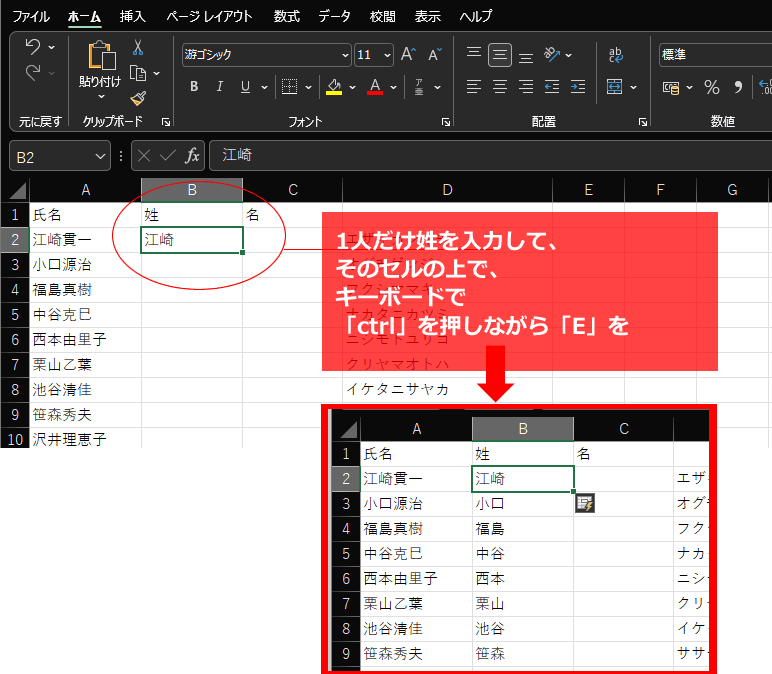
同様に名の欄でも使えます。
(1)氏名の欄の横に「名」という列を1列作る
↓
(2)一番上の行の名の欄に名前を入力
↓
(3)その名を入力したセル上キーボードで「ctrl」+E
これで姓名が独立した列ができます。
Function getComment(xCell As Range) As String
On Error Resume Next
getComment = xCell.Comment.Text
End Function

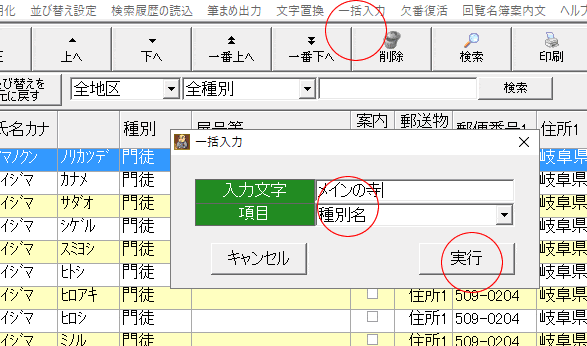
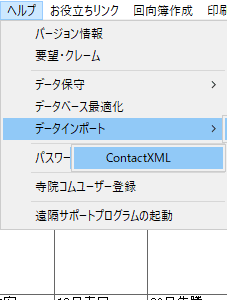




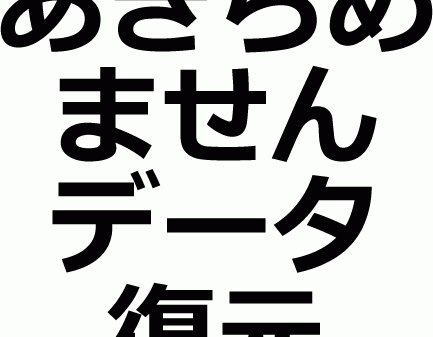













コメント